1. Möglichkeit
Sie sind mit einem Gerät direkt mit Ihrer Fritz!Box über LAN oder WLAN verbunden.
Dies kann z.B. ein PC, Laptop, Smartphone oder Tablet sein.

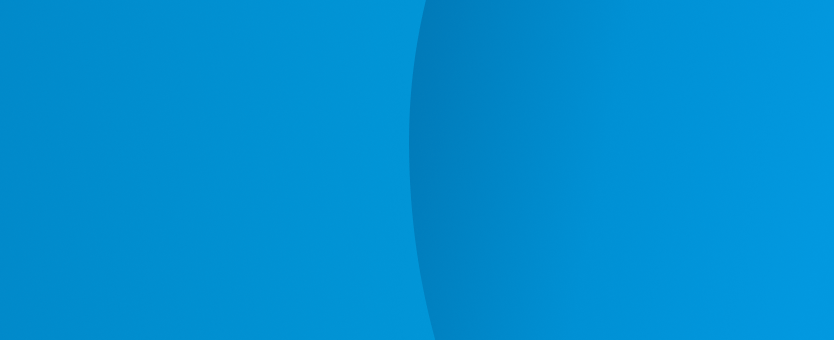
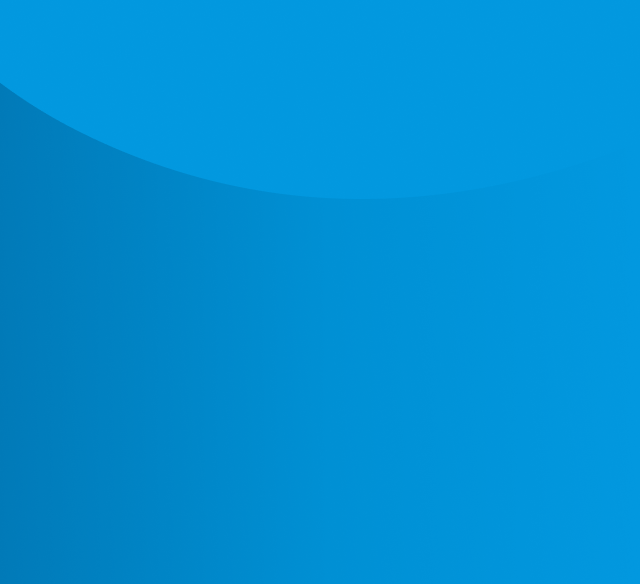
Bei einem Werksreset werden alle aktuellen Einstellungen auf Ihrer Fritz!Box gelöscht und die ursprünglichen Werkseinstellungen wiederhergestellt. Danach richtet sich die M-net-Fritz!Box wieder selbst ein und stellt die Internet- und Telefonverbindung her.
Das bedeutet, daß z.B. Ihr eigens vergebener WLAN-Name wieder auf den Standardnamen zurückgesetzt wird. Wenn Sie Telefone eingerichtet hatten, werden diese wieder auf alle Rufnummern reagieren.
Sofern Sie das Kennwort nicht verändert haben, finden Sie dieses unten auf Ihrer Fritz!Box.
Navigieren Sie jetzt auf der Benutzeroberfläche anhand des linken Menübandes.
Sobald Sie einen Menüpunkt anklicken, öffnen sich darunter weitere Unterpunkte.
Falls Sie das Kennwort der Fritz!Box geändert und vergessen haben, dann haben Sie dennoch die Möglichkeit, den Werksreset vom Anmeldebildschirm aus zu starten.
Sollte es nicht funktionieren, müssen eventuell im Telefon „Keypad-Sequenzen“ erst erlaubt werden. Diese sind meist unter „Betrieb an Telefonanlagen“ > „Wahloptionen“ > „Wahl von * und #“ zu finden.
Je nach verwendetem Telefon können diese Menüpunkte bei Ihnen anders heißen.